 Ayer vimos como instalar un simulador, que utilizaremos ahora para practicar diferentes configuraciones con los discos.
Ayer vimos como instalar un simulador, que utilizaremos ahora para practicar diferentes configuraciones con los discos.En primer lugar debemos tener clara la estructura de conjuntos de discos de NetApp: los agregados (similar a raid-groups), que son conjuntos de discos con algun tipo de seguridad por redundancia bien sea RAID4 o RAID-DP (con doble paridad o RAID6) o RAID0. Por defecto se recomienda RAID-DP ya que NetApp prima la seguridad sobre el espacio. Sobre el agregado, podemos configurar diferentes volumenes (flexvol).
Tambien debemo tener en cuenta que cuantos mas dicos formen un agregado mayor rendimiento del sistemas.
Tambien debemo tener en cuenta que cuantos mas dicos formen un agregado mayor rendimiento del sistemas.
Continua...
La linea de configuracion es la siguiente: - discos > RAID groups > agregados> volumenes > LUNS / Datos
El primer agregado que ya tenemos con la cabina, es el aggr0 que contiene el vol0 donde se aloja el sistema operativo DATA ONTAP, el cual no debemos tocar, unicamente reducir de tamaño ya que no necesita todo el espacio con el que viene configurado (lo podemos redimensionar en caliente)
Podemos utilizar este agregado para asignarle mas discos, que se sumaran al espacio o crear nuevos agregados lo cual nos hara perder los discos para la paridad, por ello es importante planificar previamente los tamaños de los volumenes para ver que configuracion nos interesa mas.
La informacion de los discos y los agregados la encontramos bien por comandos o bien por la gestion web:
Lo primero sera asignar discos a la controladora de los que tenemos disponibles (unowned).
Los discos que no estan asignados a ningun agregado pero si a una controladora son los hot spare.
Teniendo esto claro, podemos añadir mas discos, como discos de datos si ya estan asignados previamente, o asignar los discos a la controladora y luego agregarlos como discos de datos al agregado.
Resumen de comandos (por telnet o ssh):
disk show (Show disk information)
disk show -n (Show unowned disks)
disk assign 0c.01.0 -s unowned (Changes ownership from owned to unowned or to other cluster member)
disk assign 0c.01.0 (assigns the disk to the controller you perform the command on)
options disk.auto_assign off (turns auto assign of unowned disks to controllers to off)
options disk.auto_assign on (turns auto assign of unowned disks to controllers to on)
*Nota: en el simulador no estan disponibles todos los comandos.
Algunas acciones como asignar discos a los agregados se realizan correctamente por comandos (ya que por web pueden dar errores que no son reales al tratar de asignarlos): disk assign (asignara el disco a la controladora desde la que ejecutamos el comando). Por ejemplo: controladora1# disk assign 0a.01.0
Por el entorno web, una vez estan asociados a la controladora los asociamos al agregado como disco de datos: (aunque tambien lo podemos hacer por linea de comandos)
Verificamos el agregado aggr0 desde el menu y pulsamos en Add Disks y seguimso el asistente.
No es recomendable ni mezclar discos de diferentes rpm ni de diferentes tamaños ya que los menores penalizan a los resto.
Comprobamos en el simulador que tenemos dos discos mas en el agregado y el tamaño ha aumentado.
Vamos a crear ahora mas agregados. Uno con doble paridad y otro sin ella, recordando dejar un dico de spare como minimo por cada tipo de disco (tamaños y rpm)
Desde el menu Agregates: Add y seguimos el asistente.
Dejamos marcado la opcion para el RAID-DP (dos discos de paridad, mas seguro = menos espacio util)
raidtype raid4 | raid_dp | raid0 En el simulador los discos aparecen como FCAL,
pero lo normal es que nos encontremos discos SAS/SATA
Comprobamos que ya tenemos otro agregado aggr1 con DP:
Si nos vamos al menu de gestion de discos podemos ver que discos estan sociados a cada agregado y los de spare por agregado y por controladora.
A continuacion podemos crear otro agregado sin la opcion DP y nos creara un agregado con RAID4.
Como ya solo nos queda un disco de spare, si intentamos añadirlo a algun agregado nos dara error:
El tipo de RAID lo podemos cambiar por comandos, de RAID-DP a RAID4 pero no debemos hacerlo a la inversa, especialmente si ya tenemos volumenes o datos en ellos (perdida de datos y volumenes)
Veamos un ejemplo de cambiar el aggr1 de RAID-DP a RAID4 (y viceversa) por comandos
netapp1> aggr options
aggr options: No aggregate name supplied.
usage:
aggr options
The following commands are available; for more information
type "aggr help options"
fs_size_fixed raidsize resyncsnaptime snapmirrored
lost_write_protect raidtype root snapshot_autodelete
nosnap
netapp1>
usage:
aggr options
The following commands are available; for more information
type "aggr help options
fs_size_fixed raidsize resyncsnaptime snapmirrored
lost_write_protect raidtype root snapshot_autodelete
nosnap
netapp1>
netapp1>
netapp1> aggr status
Aggr State Status Options
aggr1 online raid_dp, aggr raidsize=3
aggr0 online raid0, aggr root
netapp1>
Aggr State Status Options
aggr1 online raid_dp, aggr raidsize=3
aggr0 online raid0, aggr root
netapp1>
netapp1>
netapp1> aggr options aggr1 raidtype raid4
Mon Mar 7 03:38:35 GMT [raid.config.raidsize.change:notice]: Aggregate aggr1: r aidsize is adjusted from 3 to 2 after changing raidtype
Aggregate aggr1: raidsize is adjusted from 3 to 2 after changing raidtype.
netapp1>
netapp1>
netapp1> aggr status
Aggr State Status Options
aggr1 online raid4, aggr raidsize=2
aggr0 online raid0, aggr root
netapp1>
Mon Mar 7 03:38:35 GMT [raid.config.raidsize.change:notice]: Aggregate aggr1: r aidsize is adjusted from 3 to 2 after changing raidtype
Aggregate aggr1: raidsize is adjusted from 3 to 2 after changing raidtype.
netapp1>
netapp1>
netapp1> aggr status
Aggr State Status Options
aggr1 online raid4, aggr raidsize=2
aggr0 online raid0, aggr root
netapp1>
netapp1> aggr options aggr1 raidtype raid_dp
netapp1> aggr status
Aggr State Status Options
aggr1 online raid_dp, aggr
aggr0 online raid0, aggr root
netapp1>
Aggr State Status Options
aggr1 online raid_dp, aggr
aggr0 online raid0, aggr root
netapp1>
Vamos a eliminar ahora el aggr2, desde la web. Si lo marcamos y le damos a Destroy nos dara un error porque primero debemos ponerlo Offline y despues Destroy para eliminarlo (los discos pasaran a spare)
Vamos a cambiar ahora el tamaño del vol0 para liberar espacio del agregado, desde la opcion web Volumes > Manage > vol0 > Resize storage y seguimos el wizard. Las recomendacion de cuanto debe ser el tamaño varian segun gustos, pero en general no debemos bajar de los 15GB si lo permite, porque con discos grandes (1TB) puede que nos obligue a dejar un minimo de tamaño muy superior a los 15GB (el minimo nos lo marcara el asistente).
Debvemos tener en cuenta la diferencia del tipo de tamaño del Volumen: total o usable: con o sin el espacio de reserva para snapshots.
Volume Size Type: Select Total Size to enter the total volume size (including snap reserve) and Usable Size to enter the usable volume size (excluding snap reserve).
Veamos un ejemplo grafico:
Con "Total Size": Se crea un volumen de tamaño total 100MB en el agredado pero solo 80MB seran utilizables:
Con "Usable Size": Se crea un volumen de tamaño total 125MB en el agredado pero solo 100MB utilizables:
Nos queda un detalle importante: como desasignar un disco a una controladora.
Debemos entrar en modo avanzado:
netapp1# priv set advanced (Entramos en el modo de comandos privilegiados) netapp1# disk remove_ownership disk_name
netapp1# priv set (Volvemos al modo de comandos normales)
----------------------------------------------------
En proximos post trataremos los volumenes, snapshots, deduplicacion, etc.
Lectura recomendada: NetApp RAID-DP: http://media.netapp.com/documents/wp-7005.pdf
netapp1# priv set (Volvemos al modo de comandos normales)
----------------------------------------------------
En proximos post trataremos los volumenes, snapshots, deduplicacion, etc.
Lectura recomendada: NetApp RAID-DP: http://media.netapp.com/documents/wp-7005.pdf





























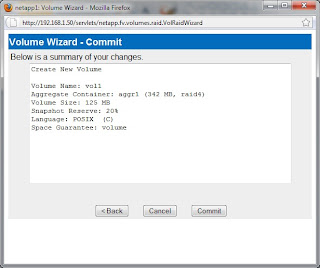
AMIGO PERO QUE BUENA TU INFO, GRACIAS DE PORVIDA!!
ResponderEliminarDe nada kurten, gracias por el comentario!
ResponderEliminar